Se a volte perdi il colpo sulle formattazioni, stili e altri elementi di testo mentre lavori con Adobe InDesign, non sei solo. Spesso è una sfida strutturare un grande documento e rimanere contemporaneamente stilisticamente coerente. Una potente funzione che può aiutarti in questo compito è la funzione “Trova e Sostituisci”. Con essa puoi non solo adattare il testo, ma anche modificare rapidamente e in modo efficace le formattazioni. Andiamo insieme attraverso i passaggi su come puoi sfruttare al meglio questa funzione.
Principali risultati
- La funzione “Trova e Sostituisci” consente non solo di cercare testo, ma anche formattazioni.
- Puoi cercare in modo mirato caratteri, paragrafi e formati specifici e sostituirli in modo efficiente.
- Fai attenzione a non inserire nulla nei campi di ricerca quando cerchi formati, per ottenere risultati precisi.
Guida passo-passo per l'uso di “Trova e Sostituisci”
Per sfruttare i vantaggi della funzione “Trova e Sostituisci” in Adobe InDesign, segui i passaggi seguenti.
1. Apertura della finestra di ricerca
Per aprire la finestra Trova e Sostituisci, naviga su “Modifica” e seleziona “Trova e Sostituisci” dal menu a discesa. Il campo di ricerca ti consente di cercare formati specifici in modo mirato.
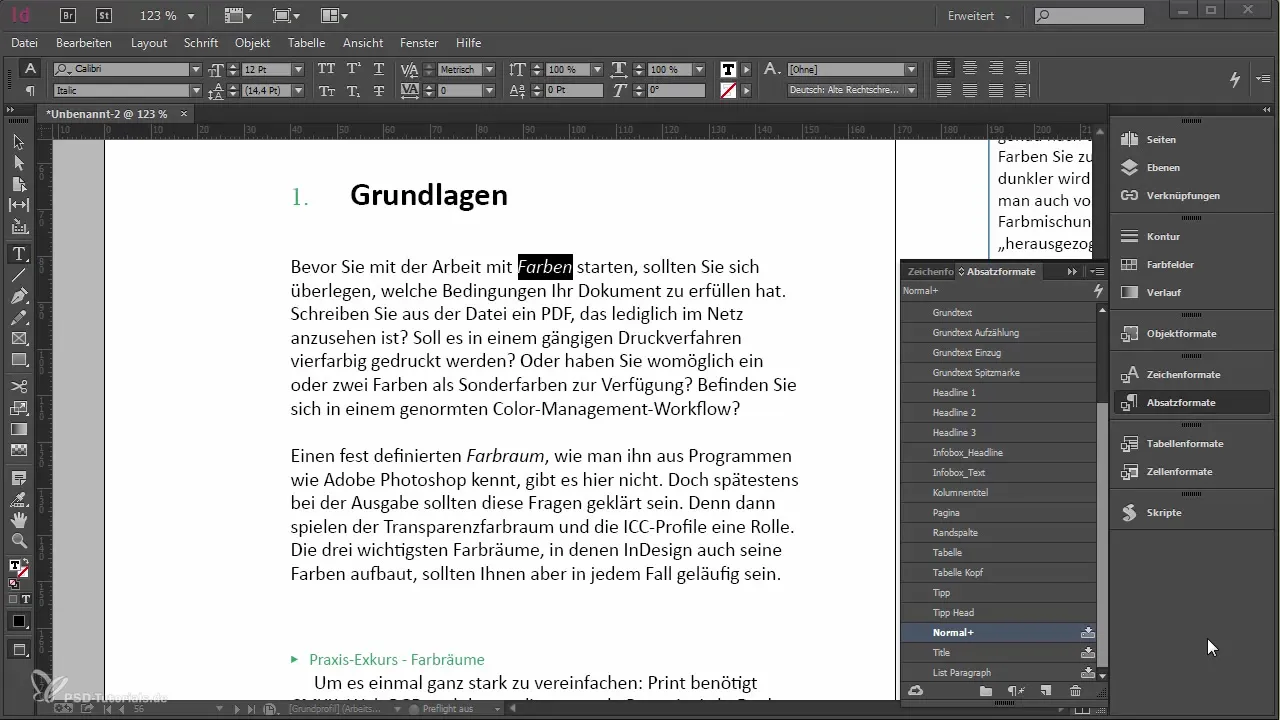
2. Ricerca di formati
Per cercare formati specifici, clicca nel campo formato. Qui puoi determinare esattamente cosa stai cercando, sia che si tratti di un formato carattere o di un formato paragrafo. Nel mio esempio voglio cercare il formato di carattere Italic.
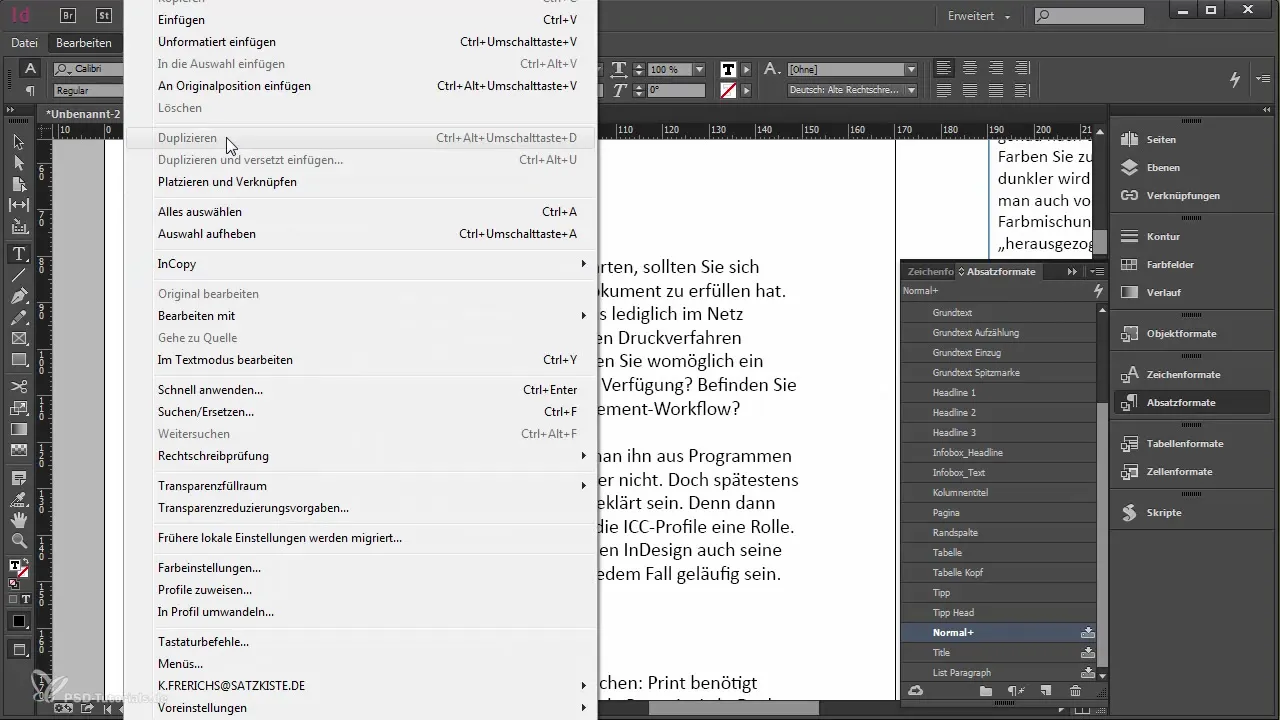
3. Sostituzione di formati
Dopo aver inserito il formato desiderato, puoi selezionare il corrispondente formato di carattere nel campo “Sostituisci con”. In questo caso, voglio sostituire il formato di carattere Italic con una formattazione diversa, per garantire che il testo sia coerente.
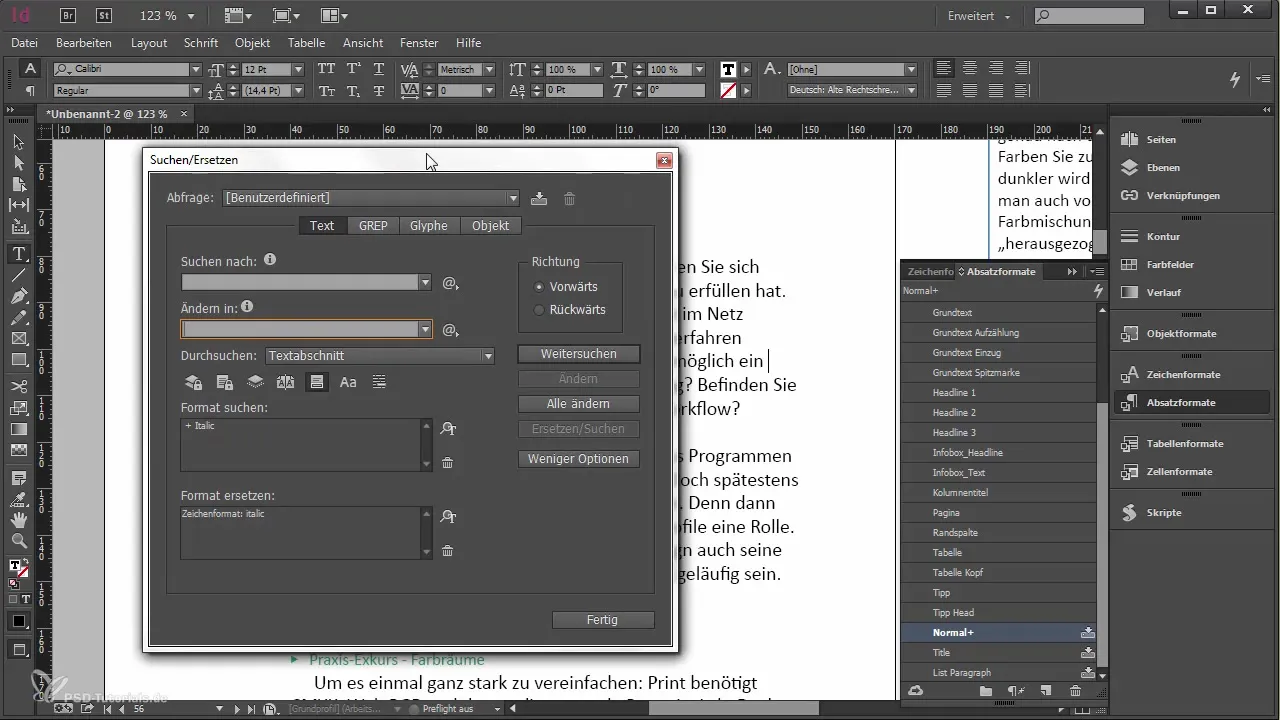
4. Controllo di tutti i risultati
Per assicurarti che tutto il testo venga aggiornato correttamente, puoi cliccare su “Modifica tutto”. In questo modo tutto nel documento verrà immediatamente aggiornato, senza che tu debba verificare manualmente ogni singolo risultato.
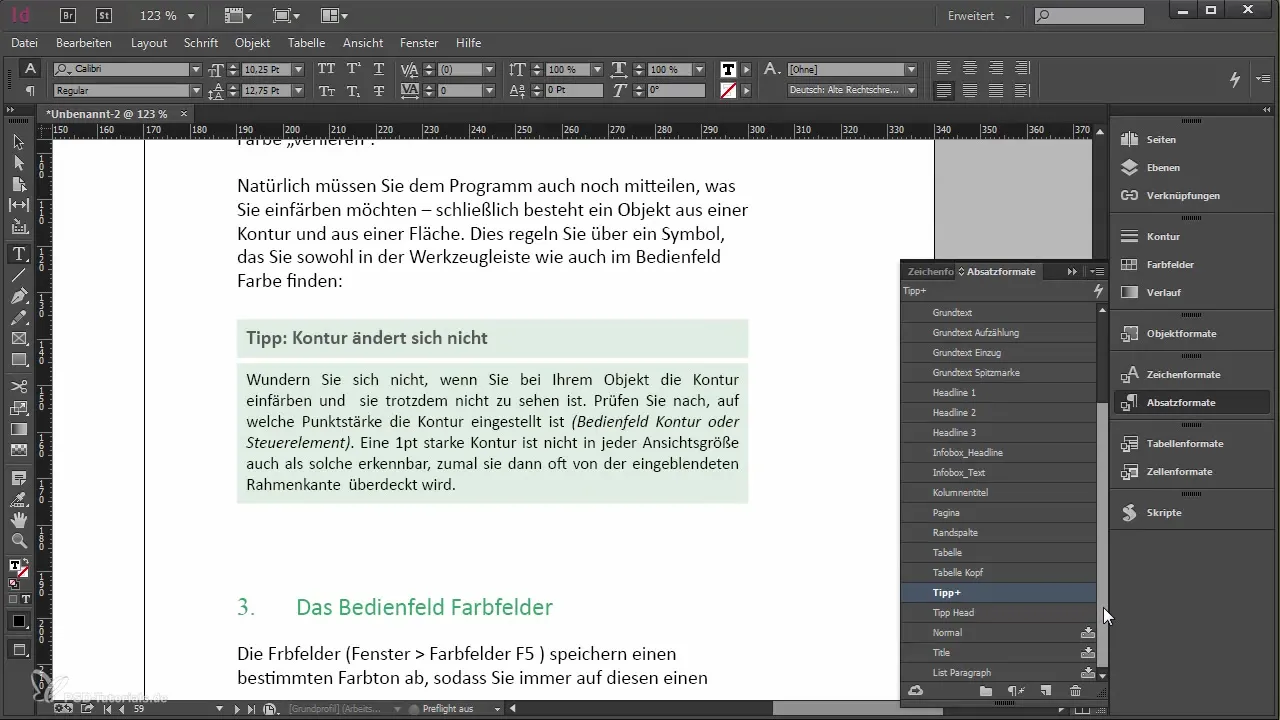
5. Casi speciali
In alcuni casi potrebbe essere necessario sostituire un formato di carattere con un altro formato di paragrafo. Ad esempio, ho in un documento un suggerimento che è stato originariamente formattato come formato di carattere "Tip titolo". Qui dovrei adattare la ricerca per sostituire il formato di carattere con il formato di paragrafo corretto.
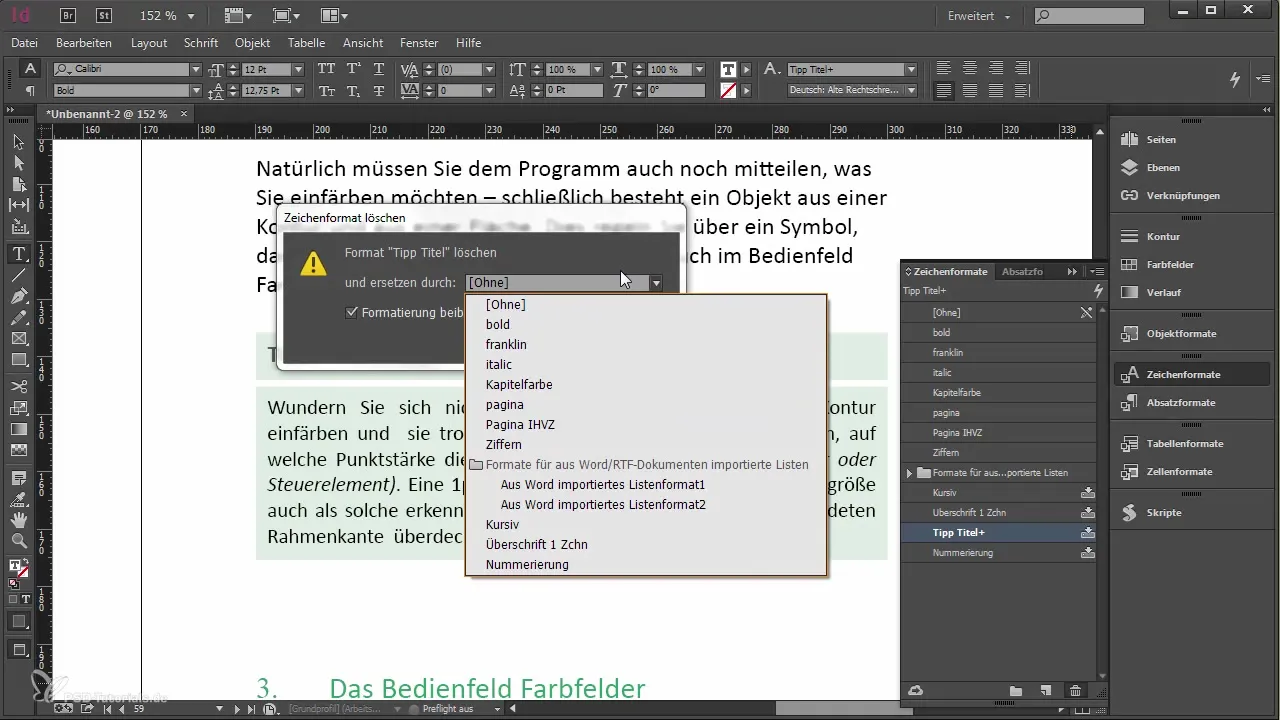
6. Verifica delle liste e numerazioni
Prima di procedere, controlla se nel tuo documento ci sono ancora liste o numerazioni. Queste dovrebbero essere mantenute quando possibile durante la modifica del formato del paragrafo. Usa la funzione “Trova e Sostituisci” per cercare specificamente i punti elenco.
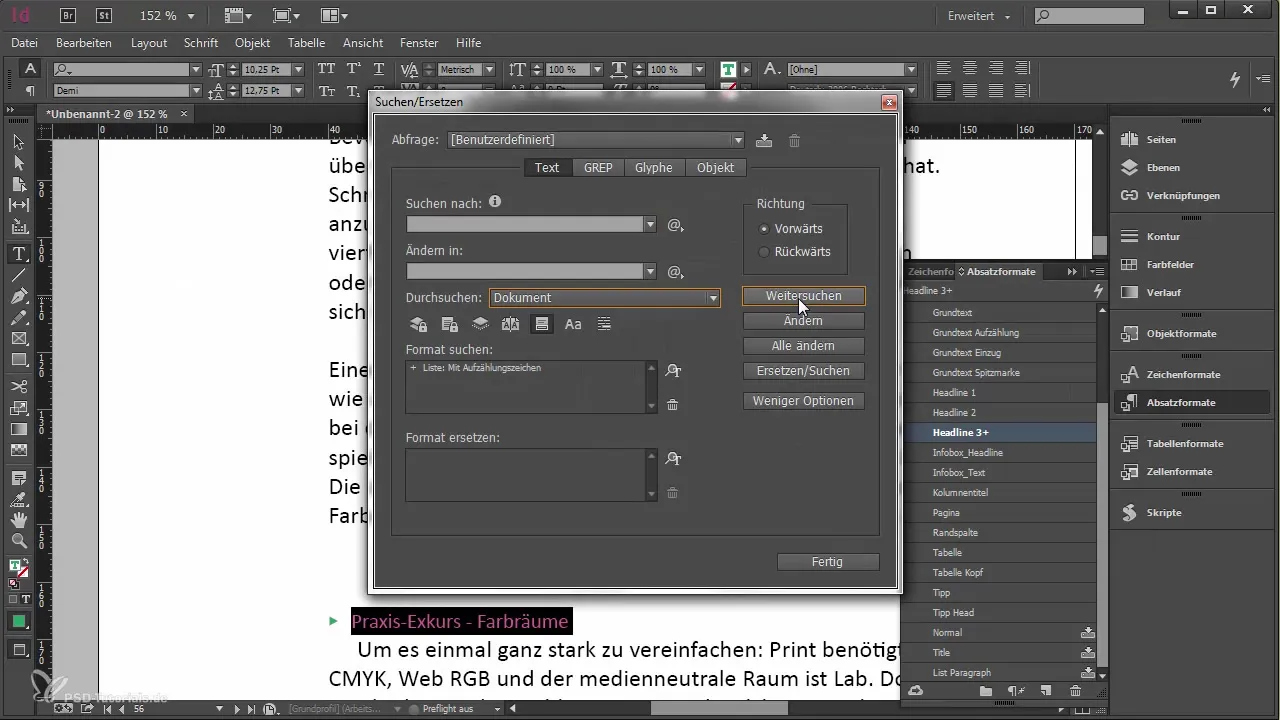
7. Conversione delle numerazioni in testo
Se nel tuo documento ci sono numerazioni automatiche, è importante che queste non vengano perse durante la sostituzione dei formati. Puoi convertire le numerazioni in testo per garantire che tutto rimanga corretto.
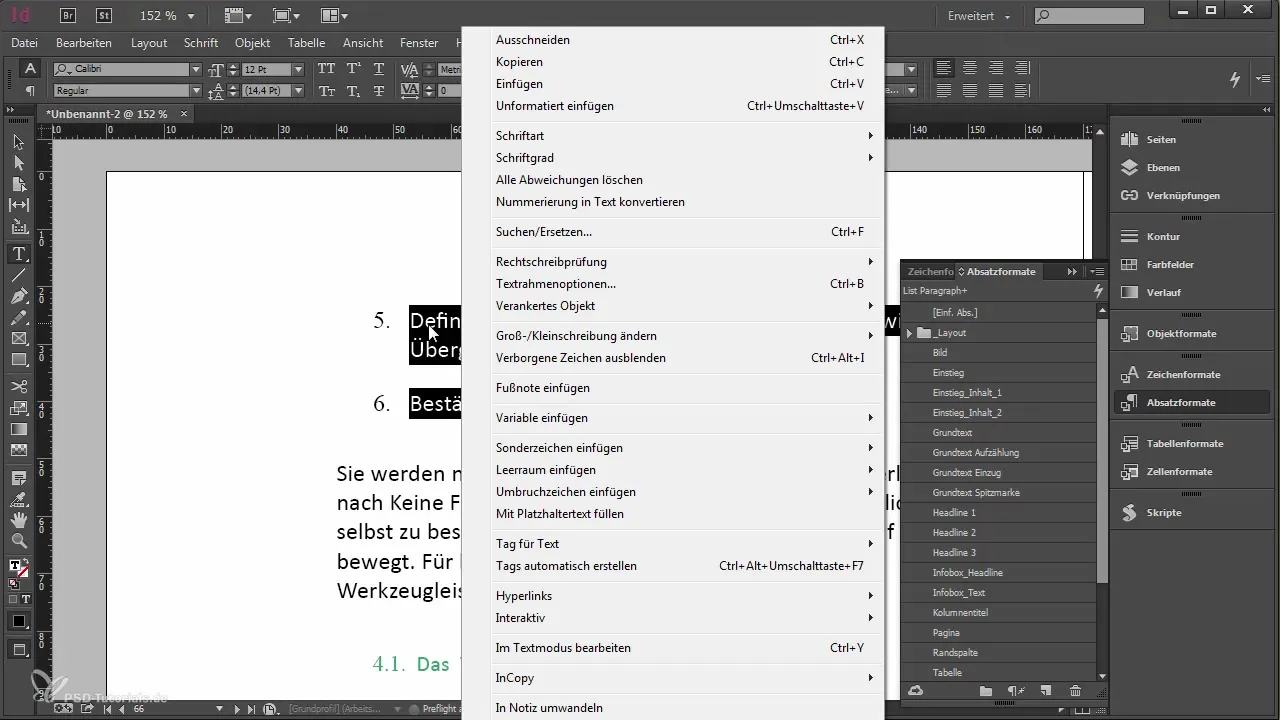
Riassunto - Trovare e sostituire formati in Adobe InDesign
Grazie a questa guida mirata, hai imparato come utilizzare efficacemente la funzione “Trova e Sostituisci” in Adobe InDesign. Con ricerche precise e sostituzioni intelligenti, non solo risparmi tempo, ma contribuisci anche a un layout dei tuoi documenti più accattivante e coerente.
Domande frequenti
Come apro la finestra Trova e Sostituisci in InDesign?Puoi aprire la finestra Trova e Sostituisci cliccando su “Modifica” e poi su “Trova e Sostituisci”.
Cosa posso fare con la funzione Trova e Sostituisci?Con questa funzione puoi cercare testi, formattazioni e paragrafi e sostituirli con altri.
Come evito che le liste vengano perse durante la sostituzione?Controlla le liste prima di modificare il formato del paragrafo e, se necessario, convertile in testo.
Qual è la differenza tra un formato di carattere e un formato di paragrafo?Un formato di carattere influisce solo sul testo specifico, mentre un formato di paragrafo influisce sull'intero layout del paragrafo.
Posso cercare più documenti contemporaneamente?Sì, puoi impostare la ricerca in modo che avvenga in tutti i documenti aperti.


